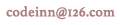SAP HANA 分析视图
分析视图采用星型模式,其中我们将一个事实表连接到多个维度表。分析视图使用SAP HANA的实际功能,通过以星型模式连接表和执行星型模式查询来执行复杂的计算和聚合函数。
分析视图的特性
以下是SAP HANA分析视图的属性:
-
分析视图用于执行复杂的计算和聚合函数,如Sum,Count,Min,Max等。
-
分析视图被设计为运行星型模式查询。
-
每个分析视图都有一个由多个维度表包围的事实表。事实表包含每个维度表的主键和度量。
-
分析视图类似于SAP BW的信息对象和信息集。
如何创建分析视图?
选择要在其下创建分析视图的包名称。右键点击包→点击“New”→“Analytic View”。当你点击“Analytic View”时,新窗口将打开。输入视图名称和描述,然后从下拉列表中选择视图类型(View Type)并点击“Finish”。
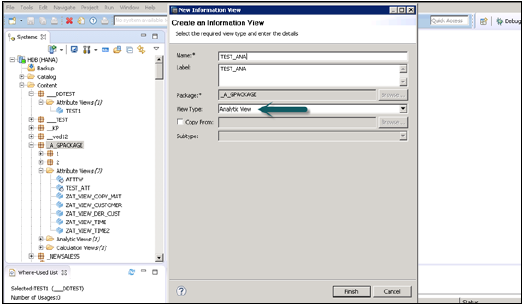
当你单击“Finish”时,可以看到带有Data Foundation和Star Join选项的分析视图。
点击数据基础添加维度和事实表。点击Star Join添加属性视图。
使用“+”号将维度和事实表添加到Data Foundation。在下面给出的示例中,已经添加了3个维度表:DIM_CUSTOMER,DIM_PRODUCT,DIM_REGION和1个事实表FCT_SALES到详细信息窗格。使用事实表中存储的主键将维度表连接到事实表。
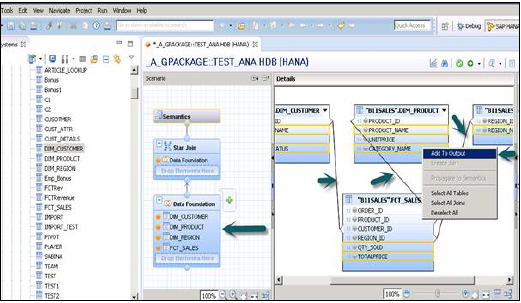
从维度和事实表中选择属性以添加到输出窗格,如上图所示。现在将事实表中的事实数据类型更改为度量。
单击“Semantic”层,选择“facts”,然后单击“measures”标志,如下所示将数据类型更改为度量并激活视图。
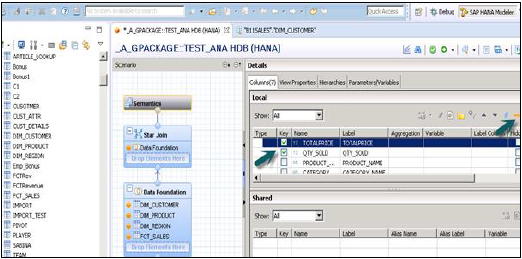
激活视图并单击数据预览后,所有属性和度量将添加到可用对象列表下。将属性添加到标签轴和测量值轴以进行分析。
可以选择不同类型的图表和曲线图。
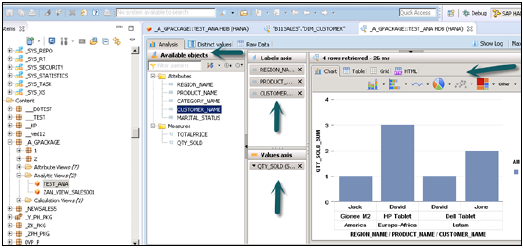
欢迎任何形式的转载,但请务必注明出处,尊重他人劳动共创优秀实例教程
转载请注明:文章转载自:代码驿站 [http:/www.codeinn.net]
本文标题:SAP HANA 分析视图
本文地址:http://www.codeinn.net/hana/1818.html